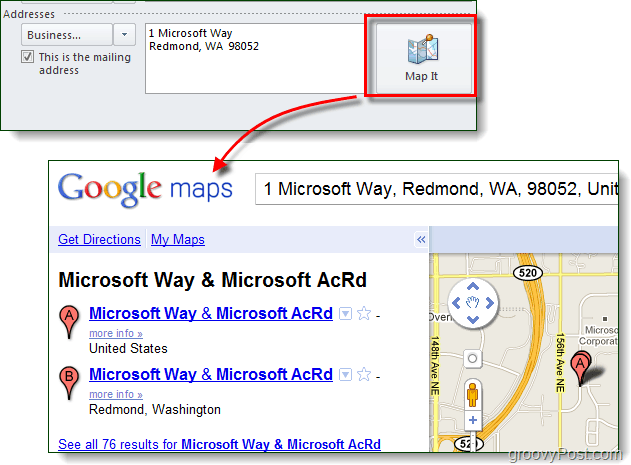Hogyan készítsük el az Outlook 2010 programot a Google Maps segítségével a címekhez
Microsoft Iroda Microsoft Google Térkép Outlook 2010 / / March 18, 2020
 Ha a névjegycímeket az Outlook-ban tárolja, van egy barázdált kis térkép gomb, amely automatikusan megjeleníti a térképeket a Bing segítségével. De mi van, ha inkább a Google Maps szolgáltatást használja? A Microsoft nem biztosított egy egyszerű módszert, hogy kiválassza mely szolgáltatást szeretné, de ezzel a gyors regisztrációs csípővel megváltoztathatja ezt.
Ha a névjegycímeket az Outlook-ban tárolja, van egy barázdált kis térkép gomb, amely automatikusan megjeleníti a térképeket a Bing segítségével. De mi van, ha inkább a Google Maps szolgáltatást használja? A Microsoft nem biztosított egy egyszerű módszert, hogy kiválassza mely szolgáltatást szeretné, de ezzel a gyors regisztrációs csípővel megváltoztathatja ezt.
Ha inkább kihagyja az alábbi lépéseket, akkor ezt megteheti töltse le az előre elkészített beállításjegyzék-javítást. Amikor a letöltés befejeződött, kattintson duplán rá és válassza a Kiválasztás lehetőséget Igen a megerősítő ablakon.
1. lépés - Indítsa el a Regedit
kettyenés az ablakok Start menü Orb és típusregedit a keresőmezőbe. A program eredményei alapján kettyenésregedit.exe vagy csak nyomja meg Belép a billentyűzeten.
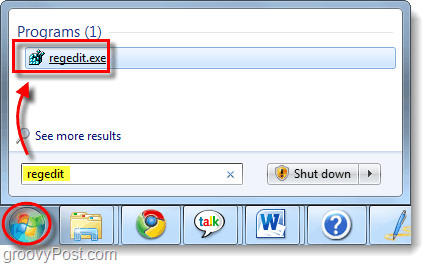
2. lépés - Adjon hozzá egy új karakterlánc-értéket a nyilvántartásba
Hajózik a következő rendszerleíró kulcshoz:
| HKEY_CURRENT_USERSoftwareMicrosoftOffice14.0OutlookOptionsGeneral |
Az Általános kulcsban Jobb klikk egy üres terület a jobb oldali ablaktáblában és
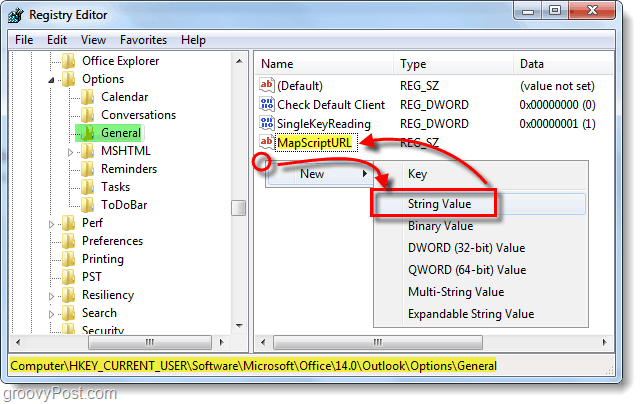
3. lépés - Módosítsa az új beállításjegyzék bejegyzésének adatait
Jobb klikk az újonnan létrehozott MapScriptURL és választMódosít... most a érték adatok doboz Paszta a következő URL-ben:
| http://maps.google.com/?q=<0s>, <1s>, <2s>, <3s>, <4s> |
kettyenésrendben a változtatások mentéséhez és a befejezéshez.
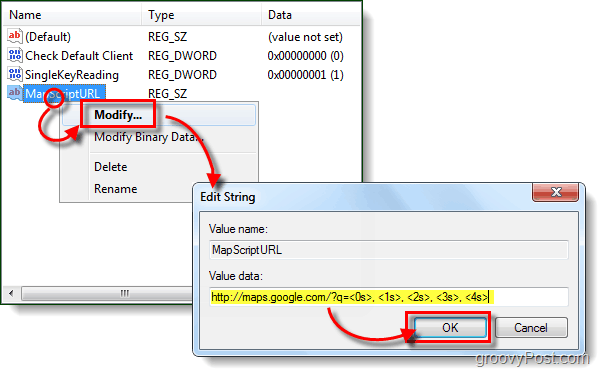
Kész!
Most, amikor megnyomja a Térkép gombot az Outlook alkalmazásban, megnyílik az alapértelmezett böngésző, és a Google Maps segítségével eljuttat erre a címre! Ha vissza szeretne váltani a Bing-re, csak lépjen be, és törölje az ebben az útmutatóban létrehozott új MapScriptURL karakterlánc-értéket.